在現代社交通信中,語音消息已成為人們日常互動的重要方式之一。無論是與工作相關的交流還是與家人和朋友的互動,語音消息都承載著大量的資訊和情感。但是保存的語音消息去哪兒了?今天,讓我們揭開這個謎團。本文將深入探討已保存語音郵件的位置以及如何有效地管理和檢索它們。
音訊消息保存在iPhone上的什麼位置?默認情況下,語音消息仍存儲在手機上的“消息”應用程式中。它們不會發送到任何其他資料夾,您將無法在設備的檔案瀏覽器中找到它們。
這與過去的情況不同。過去,如果您選擇「保留」發送給您的音訊消息,它除了保留在與您交談的人的消息線程中外,還會自動移動到您的語音備忘錄應用程式。然而,情況已不再如此。現在,它們僅保留在 Messages 應用程式中,該應用程式位於最初發送它們的消息線程中。除非您採取特定步驟來匯出它們,否則這是您唯一可以收聽音訊消息的地方。
你可能喜歡:
[完整指南]WhatsApp消息存儲在您的設備上的什麼位置?
保存的語音消息去哪兒了?默認情況下,音訊資訊存儲在iPhone上的iMessage應用程式中。但是,請務必注意,這些消息將在您首次收聽后大約兩分鐘過期並被刪除。為確保您不會丟失音訊消息,請確保在收聽后的兩分鐘視窗內立即保存或保留它們。
iPhone 上的 iMessage 資訊具有“保留”選項,可讓您在聊天中保留語音資訊。要使用 Keep 保存音訊資訊,請按照以下步驟操作:
步驟 1。打開 iMessage 資訊 App。
第2步。選擇包含語音消息的話題或聊天。
第 3 步。點擊語音消息以收聽。
第 4 步。收聽後,點擊語音消息剪輯下方的“保留”按鈕。
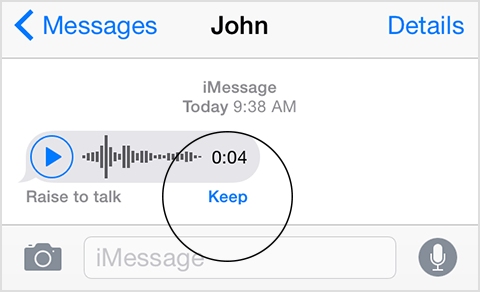
除了上面提到的方法外,您還可以使用其他技術來保護 iPhone 上的音訊消息。您可以選擇調整設定以防止音訊資訊過期或被刪除。請按照下列步驟操作:
步驟 1。打開iPhone上的“設置”應用。點擊選項清單中的“消息”。
第2步。找到「音訊消息」部分,通常位於介面底部。
第 3 步。點擊“過期”。
第 4 步。將過期設置更改為「從不」。
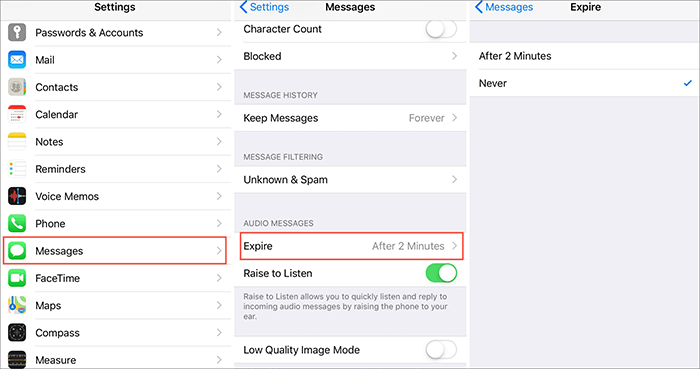
通過進行這些調整,您可以確保音訊消息在設備上保持保存和訪問狀態,而不會有被刪除或過期的風險。
在我們知道保留的音訊消息去哪裡之後,在哪裡可以找到iPhone上保存的音訊消息?
如果您手動按下「保留」按鈕來保存 iMessage 應用程式中某人發送給您的音訊資訊,則這樣做是為了保留音訊資訊並防止它們被刪除。因此,它們保存在 iMessage 應用程式中。您可以通過轉到iMessage應用程式,按兩下該人的聯繫人,然後點擊“i”圖示來找到保存的音訊消息和附件。這將允許您存取保存的音訊消息和附件。
如果您使用的是舊版本的 iOS,您的音訊消息可能已保存在「語音備忘錄」應用程式中。若要訪問它們,請按照下列步驟操作:
步驟 1。點擊語音消息下方的“保留”。
第2步。長按語音消息並點擊「保存」。
第 3 步。保存語音郵件後,打開主螢幕上的「語音備忘錄」應用或在應用庫中搜索它。
第 4 步。您最近儲存的語音訊息將顯示在此應用程式的清單頂部。
延伸閱讀:
[3 種方式]如何毫不費力地在iPhone上使語音備忘錄成為鈴聲?
如何在有或沒有備份的情況下在iPhone上恢復修剪的語音備忘錄
儘管我們盡最大努力保存語音消息,但有時它們仍然可能意外丟失。幸運的是,有幾種方法可以幫助我們在iPhone上恢復丟失的語音消息。以下是在iPhone上恢復丟失的語音消息的一些方法。
Coolmuster iPhone Data Recovery是一款功能強大且可靠的工具,旨在幫助使用者從iPhone恢復各種類型的數據,包括語音消息。它使用者友好,能夠在短時間內掃描和恢復丟失的語音郵件,為用戶節省大量時間和精力。
Coolmuster iPhone Data Recovery亮點:
請按下下面的下載按鈕將軟體下載到您的電腦上。按照提供的步驟瞭解如何使用iPhone Data Recovery在iPhone上恢復已刪除或丟失的語音備忘錄。
01在計算機上打開程式,選擇「iOS Recovery」模組,然後使用USB線將 iOS 設備連接到電腦。接下來,按兩下行動裝置上的「信任」選項以繼續進行識別。

02連接后,您將看到以下介面。請從介面中選擇「語音備忘錄」數據類型,然後按兩下開始掃描。該軟體將開始掃描您的設備以查找丟失的數據。

03掃描完成後,預覽語音備忘錄並選擇要恢復的語音備忘錄。然後,按兩下「恢復到電腦」將選定的語音備忘錄保存到您的電腦。

瞭解更多資訊:
如何在沒有計算機的情況下在iPhone上恢復已刪除的通話記錄?[熱門方式]
如何在有或沒有計算機的情況下從iPhone恢復已刪除的歌曲?(4種實用方法)
如果使用者定期使用 iTunes備份iPhone數據,則可以通過iTunes恢復丟失的語音消息。但是,您需要將整個備份檔還原到iPhone設備,這可能會覆蓋現有數據,並可能導致設備上的其他數據丟失。這是如何做到的:
步驟 1。將iPhone連接到電腦並啟動iTunes。一旦您的 iPhone 出現在 iTunes 中,請選擇它。
第2步。在「摘要」部分,找到並按兩下「恢復備份」。
第 3 步。選擇包含語音備忘錄的備份。
第 4 步。按兩下「恢復」並確認您的選擇。等待恢復過程完成。

如果您一直在 使用iCloud備份iPhone,則還可以從iCloud備份檔中檢索語音備忘錄。但是,在從iCloud備份恢復語音備忘錄之前,您必須將iPhone重置為出廠設置。步驟如下:
步驟 1。導航到iPhone上的“設置”>“常規”>“重置”。選擇「刪除所有內容和設置」,然後按照螢幕上的提示將iPhone恢復為出廠設置。

第2步。iPhone重新啟動後,繼續完成設置過程,然後在“應用程式和數據”頁面上選擇“從iCloud Backup還原”。

第 3 步。登錄您的 iCloud 帳戶,然後選擇包含您需要的已刪除語音備忘錄的備份檔。然後,等待恢復過程完成。
另請參閱:
如何在 Android上恢復已刪除的語音郵件?2024年完整指南
iPhone備份儲存在哪裡?在計算機上快速定位 iOS 備份
問題1.保存的語音備忘錄去哪兒了?
保存語音郵件後,它會放到哪裡?所有保存的信息都存儲在 iOS 12 及更高版本的「資訊」應用中。但是,如果您運行的是早於版本 12 的 iOS 版本,它們將存儲在“語音備忘錄”應用中。
問題2.語音消息在閱讀之前會消失嗎?
不可以,語音資訊將保留在「資訊」應用中,直到它們被完全收聽。之後,它們將在兩分鐘后過期,除非您為過期郵件啟用了“從不”選項。
問題3.如何在iPhone上收聽保存的語音消息?
保存語音消息后,它們將存儲在語音備忘錄應用程式中。“語音備忘錄”應用會將它們整理到特定資料夾中。如果您已將語音資訊設定為永不過期,則可以在「資訊」應用中收聽它們。
保存的語音郵件會去哪裡?相信看完這篇文章,你已經知道答案了。如果您的語音訊息被刪除或丟失, Coolmuster iPhone Data Recovery無疑是一種有效且可靠的方法。它不僅易於操作,而且可以在不影響原始數據的情況下快速有效地幫助用戶檢索重要數據。
相關文章:
永久刪除的照片在 iPhone 上去哪裡了?[答案與解決方案]





